Il display sempre attivo non funziona su iPhone 14 Pro? Ecco 10 correzioni
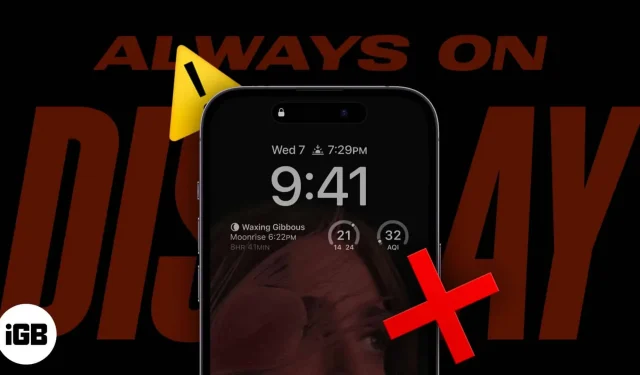
Scenari in cui AOD iPhone 14 Pro si spegne automaticamente:
- Quando l’iPhone è nello zaino o in tasca
- Se l’iPhone è capovolto
- Quando il tuo Apple Watch è più vicino al tuo iPhone
Con la serie iPhone 14, Apple ha finalmente introdotto l’Always-On display, una funzionalità che gli utenti attendevano da tempo. Ma anche prima che l’entusiasmo si placasse, molti utenti hanno iniziato a riscontrare problemi con AOD.
Non è qualcosa che qualcuno vuole vedere dopo aver acquistato l’iPhone dei propri sogni. Ecco perché sono qui per aiutarti a risolvere il problema con il display sempre attivo che non funziona sul tuo iPhone e riportare di nuovo quel livello di eccitazione.
- Assicurati di aver abilitato Always On Display
- Aggiorna il tuo iPhone all’ultima versione di iOS
- Disabilita la modalità a basso consumo
- Cambia l’obiettivo del sonno
- Disabilita Continuity Camera su iPhone
- Abilita / Disabilita Alza per riattivare su iPhone
- Disabilita CarPlay su iPhone
- Riavvia il tuo iPhone
- Ripristina iPhone
- Contatta il supporto Apple
1. Assicurati di aver abilitato Always On Display
Anche se la funzione Always-On Display su iPhone 14 Pro è abilitata per impostazione predefinita, è comunque una buona idea assicurarsi che sia abilitata. Forse tu o qualcun altro potreste averli modificati giocherellando con le impostazioni. Andiamo a vedere se è acceso.
- Apri le impostazioni.
- Tocca Display e luminosità.
- Attiva Sempre attivo.
Anche se è acceso, basta spegnerlo e riaccenderlo e vedere se il problema è stato risolto.
2. Aggiorna il tuo iPhone all’ultima versione di iOSS.
Mentre iOS 16 offre molte funzionalità per migliorare la tua esperienza, ci sono anche molti bug indesiderati che influenzano l’esperienza dell’utente. Alcuni di questi errori potrebbero essere il motivo per cui non puoi utilizzare AOD sul tuo iPhone 14 Pro.
Fortunatamente, Apple rilascia sempre un aggiornamento non appena rileva un bug. Pertanto, è sempre meglio utilizzare l’ultima versione di iOS.
Quindi, vai su Impostazioni → Generali → Aggiornamento software e verifica se sono disponibili nuovi aggiornamenti da installare. Puoi anche abilitare gli aggiornamenti automatici per ricevere sempre gli ultimi aggiornamenti iOS. Oltre a questo metodo, ci sono molti altri modi per aggiornare il tuo iPhone che abbiamo menzionato nella nostra guida dettagliata.
3. Disabilitare la modalità a basso consumo.
Per coloro che si chiedono se l’AOD influisce sulla durata della batteria del 14 Pro, la risposta è sì. Pertanto, se hai abilitato la modalità Risparmio energia, dovrai disabilitarla per poter utilizzare questa funzione.
Esistono due modi per disattivare la modalità di risparmio energetico su iPhone. Andare su “Impostazioni”→ “Batteria”→ disattivare la modalità di risparmio energetico.
4. Cambia l’obiettivo del sonno
Apple sa che non vuoi che il tuo iPhone illumini sempre lo schermo mentre dormi. Pertanto, in modalità di sospensione, spegnerà automaticamente il display sempre attivo. Per risolvere questo problema, puoi eseguire una delle seguenti operazioni:
- Cambia/disabilita Focus dal Centro di controllo.
- Se hai collegato la schermata di blocco a Focus, modifica la schermata di blocco.
- Puoi anche apportare questa modifica nelle impostazioni.
Puoi anche apportare questa modifica nelle impostazioni. Vai su “Impostazioni”→ “Focus”→ seleziona “Focus” di tua scelta.
5. Disabilita Continuity Camera su iPhone
Se hai abilitato la Continuity Camera sul tuo iPhone, non sarai in grado di utilizzare la funzione Always On contemporaneamente mentre il tuo Mac sta utilizzando la fotocamera dell’iPhone. Per risolvere questo problema, è necessario disabilitare questa opzione:
- Sul tuo iPhone, apri Impostazioni.
- Tocca Generale.
- Seleziona AirPlay e consegna.
- Qui, abilita la Continuity Camera.
6. Attiva/disattiva Alza per riattivare l’iPhone
Il tuo iPhone esce dall’AOD quando lo raccogli e ritorna all’AOD quando lo rimetti. Ma a causa di alcuni bug, potrebbe non tornare a quello schermo scuro. Risolvere questo problema:
- Impostazioni di avvio.
- Seleziona Display e luminosità.
- Disattiva Alza per riattivare.
- Quindi riaccendilo.
7. Disabilita CarPlay su iPhone
Apple ha sviluppato una funzione per disabilitare automaticamente l’AOD quando connesso a CarPlay. Quindi spegnilo e AOD sarà sempre disponibile sul tuo iPhone.
- Apri le impostazioni.
- Tocca Generale.
- Seleziona Carplay.
- Qui, seleziona l’auto che desideri eliminare.
- Ora seleziona “Dimentica questa macchina”.
8. Riavvia il tuo iPhone
Di solito, alcuni errori possono essere facilmente risolti con un rapido riavvio. Se ciò non aiuta, puoi fare un altro passo e forzare il riavvio del tuo iPhone. Il riavvio del tuo iPhone cancellerà tutta la cache insieme agli errori. Questo potrebbe risolvere il problema AOD sul tuo iPhone 14 Pro.
Dato che non c’è riavvio nella nostra vita, almeno lascia che il nostro iPhone si riavvii ?
9. Ripristina iPhone
Ancora una volta, qualcosa che non possiamo fare con noi stessi, ma possiamo farlo con i nostri iPhone. Dopo aver ripristinato il tuo iPhone alle impostazioni di fabbrica, può iniziare una nuova vita e anche eventuali bug che impediscono il corretto funzionamento di AOD possono essere rimossi.
Ma prima di cancellare completamente tutto sulla memoria del tuo iPhone, esegui il backup dei tuoi file. Altrimenti, potresti avere un problema più grande e dover iniziare a cercare un software di recupero dati per iPhone per recuperare i dati persi.
10. Contatta il supporto Apple
Se nessuno dei metodi menzionati qui aiuta a far funzionare Always On sul tuo iPhone, come ultima risorsa, contatta il supporto Apple e chiedi aiuto. Assicurati di essere educato con il rappresentante in quanto dovrebbe essere in grado di aiutarti con il problema che stai riscontrando con il tuo iPhone.
È tutto!
Always On è una funzionalità che i fan chiedono da tempo ad Apple. Sfortunatamente, a causa di alcuni bug del software, non sarai in grado di utilizzare “sempre” questa funzione, quindi ti ho portato tutte queste correzioni. Questa guida ti è stata utile? Se hai altre domande, fammelo sapere nei commenti.



Lascia un commento